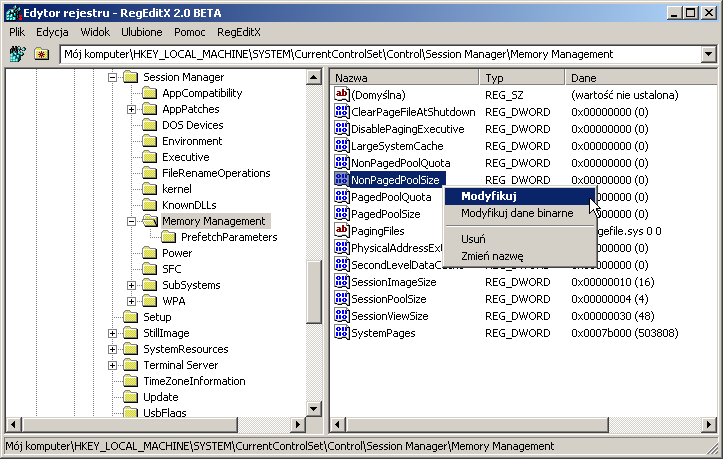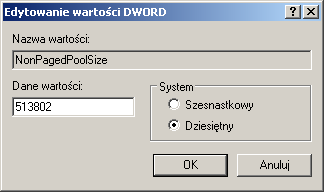Jak zwiększyć wykorzystanie pamięci RAM w Windows XP: Różnice pomiędzy wersjami
| Linia 1: | Linia 1: | ||
| − | Windows XP Professional wykorzystuje 80% dostępnej pamięci RAM. Czyli jeśli w swoim komputerze masz 512MB RAM '''faktycznie możesz korzystać tylko z 409MB'''. Wartość regulująca procent wykorzystania pamięci jest przechowywana w rejestrze. Aby dostać się do niego użyjemy regedit.exe - aplikacji pozwalającej | + | Windows XP Professional wykorzystuje 80% dostępnej pamięci RAM. Czyli jeśli w swoim komputerze masz 512MB RAM '''faktycznie możesz korzystać tylko z 409MB'''. Wartość regulująca procent wykorzystania pamięci jest przechowywana w rejestrze. Aby dostać się do niego użyjemy regedit.exe - aplikacji pozwalającej [[Edycja rejestru systemowego Windows|edytować rejestr systemowy Windows]]. Następnie odszukaj w rejestrze klucz '''“NonPagedPoolSize“''' według gałęzi: |
| − | + | ||
'''[HKEY_LOCAL_MACHINE\SYSTEM\CurrentControlSet\ Control\Session Manager\Memory Management\]''' | '''[HKEY_LOCAL_MACHINE\SYSTEM\CurrentControlSet\ Control\Session Manager\Memory Management\]''' | ||
Wersja z 11:54, 26 mar 2011
Windows XP Professional wykorzystuje 80% dostępnej pamięci RAM. Czyli jeśli w swoim komputerze masz 512MB RAM faktycznie możesz korzystać tylko z 409MB. Wartość regulująca procent wykorzystania pamięci jest przechowywana w rejestrze. Aby dostać się do niego użyjemy regedit.exe - aplikacji pozwalającej edytować rejestr systemowy Windows. Następnie odszukaj w rejestrze klucz “NonPagedPoolSize“ według gałęzi: [HKEY_LOCAL_MACHINE\SYSTEM\CurrentControlSet\ Control\Session Manager\Memory Management\]
Teraz trochę obliczeń. Wartość którą wpiszesz w polu Wielkość wartości oblicz według wzoru niżej. Jest to przykład dla 512MB RAM. Jak zauważyłeś należy pozbyć się części po przecinku. Przed wpisaniem wartości w sekcji System wybierz Dziesiętny!
wartość DWORD = procent wykorzystania pamięci x 1024 x wielkość pamięci w MB
Przykład:
wartość DWORD = 0,98 x 1024 x 512 = 513802,24
Zapisz zamiany, które odniosą skutek po ponownym uruchomieniu systemu.